微軟宣布,它將在 2022 年初將設定期間對 Microsoft 帳戶和 Internet 連接的 Windows 11 家用版要求擴展到 Windows 11 專業版。
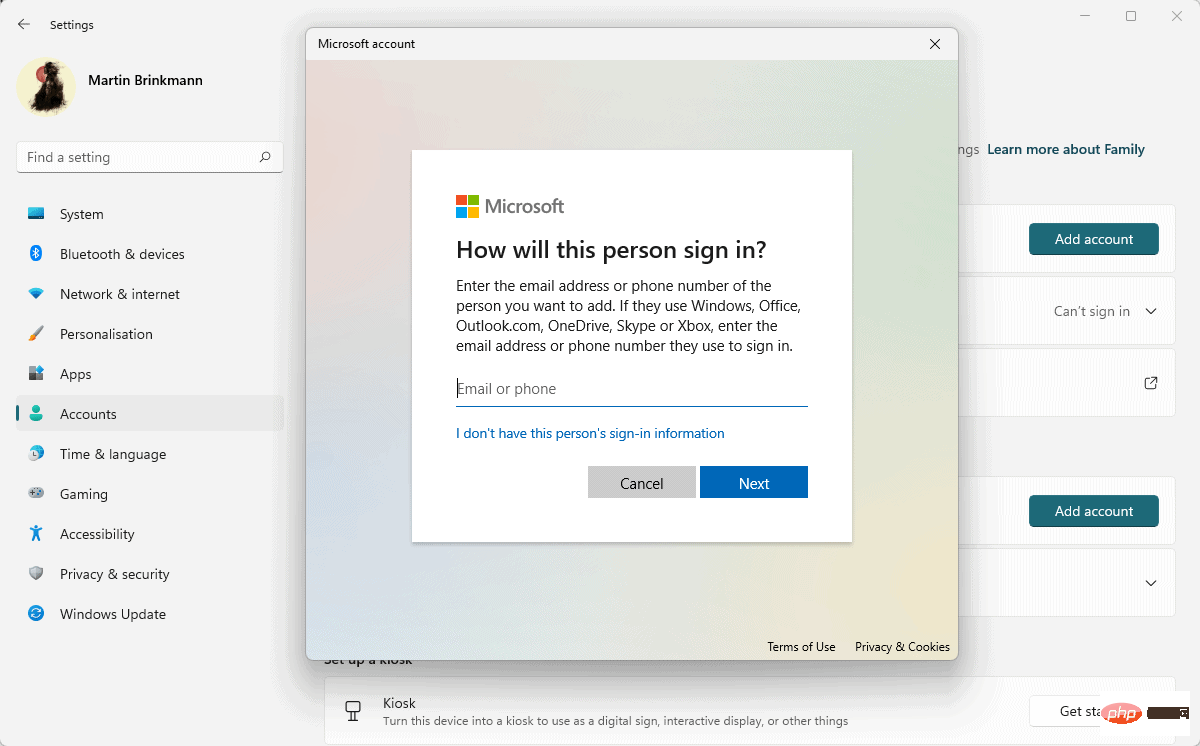
即將推出的 Windows 11 版本 22H2 將對所有安裝了 Pro 的裝置強制執行要求。此變更不會影響升級到新版本的現有裝置。當使用本機帳戶時,即使不存在 Microsoft 帳戶,這些也將像以前一樣運作。
在裝置上從頭開始安裝 Windows 11 專業版的 Windows 客戶以及購買裝有 Windows 11 的裝置的客戶將需要一個 Microsoft 帳戶來完成初始設定。
過去有一些變通方法可以繞過該要求。一個涉及在設定過程中斷開 Internet 連接,另一個涉及運行命令或終止特定任務。目前還不清楚這些是否會繼續工作,因為微軟在最近的版本中已經壓制了這些繞過。
大多數 Windows 客戶可能對此要求沒有異議。使用 Microsoft 帳戶具有優勢,包括將授權附加到帳戶,可以在裝置之間使用資料同步,並且即使無法存取使用者的裝置之一也可以恢復帳戶存取。
微軟因此舉而受到批評。沒有網路連線就無法完成安裝,這意味著它在某些環境中將成為令人沮喪的體驗。其他人則反對這項改變,因為他們想使用本地帳戶,例如,出於隱私原因。
微軟在 2019 年加大了在其 Windows 10 作業系統中建立本機帳戶的難度。那時,可以中斷 Internet 連線以取得本機帳戶設定選項。
雖然微軟在設定過程中擰緊了螺絲,但該公司尚未在設定後限製本機帳戶的使用。對於想要使用本機帳戶的 Windows 使用者來說,更好的選擇之一是使用 Microsoft 帳戶完成設置,在首次執行時建立具有管理權限的本機帳戶,然後刪除 Microsoft 帳戶。
提示:您可以使用「net」命令在提升的命令提示字元中使用兩個命令來實現相同的目的。
第一個指令使用密碼secretpassword 建立使用者martin。第二個指令將使用者 martin 新增到管理員群組。
這在 Windows 11 裝置上透過以下方式完成:
第 1 步:選擇開始,然後選擇設置,或使用 Windows-I 捷徑開啟設定。
第 2 步:前往帳戶。在開啟的頁面上選擇其他使用者。
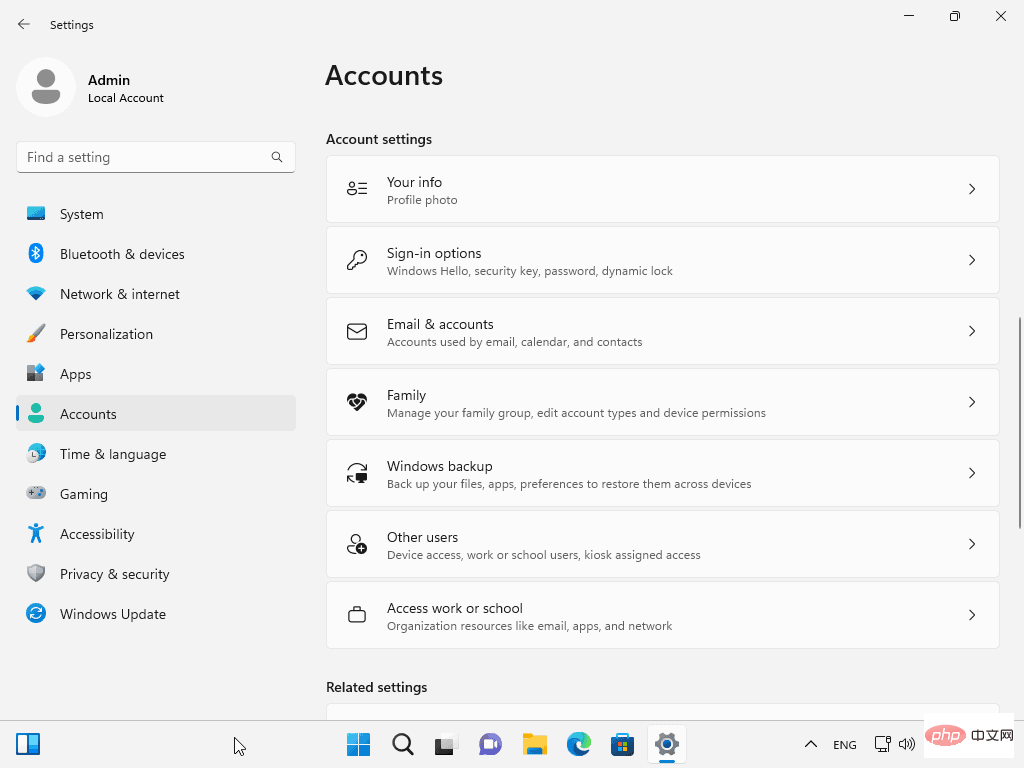
第 3 步:啟動「新增其他使用者」旁邊的「新增帳戶」按鈕。
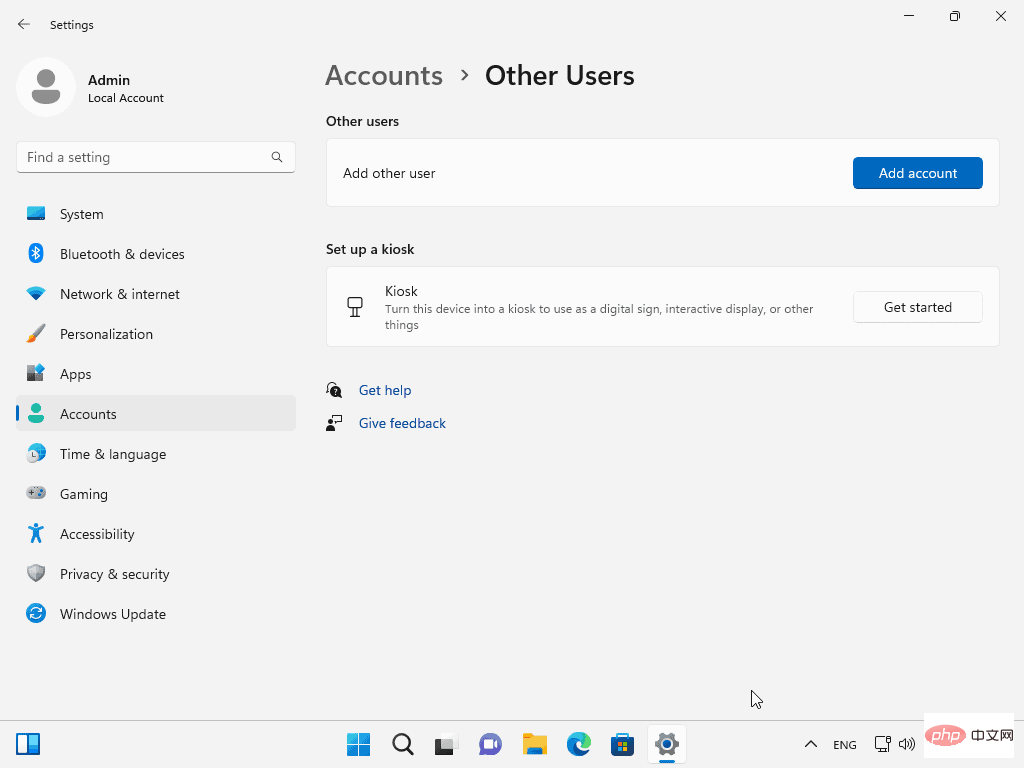
步驟:選擇「我沒有此人的登入資訊」。
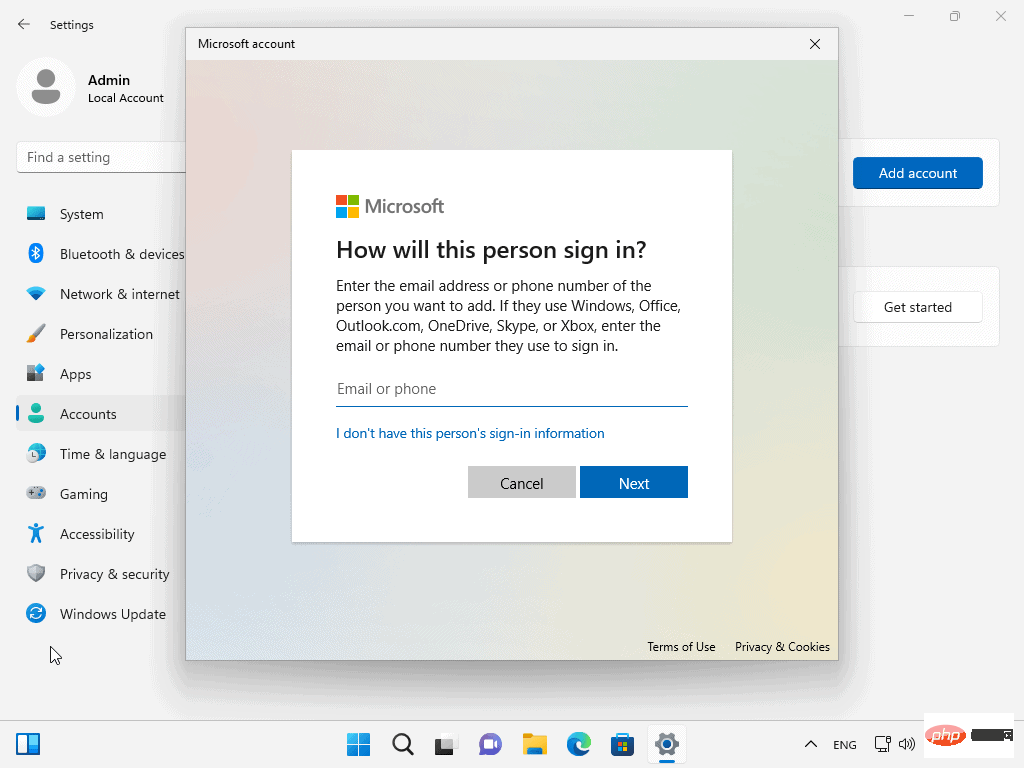
第 5 步驟:選擇「新增沒有 Microsoft 帳戶的使用者」。
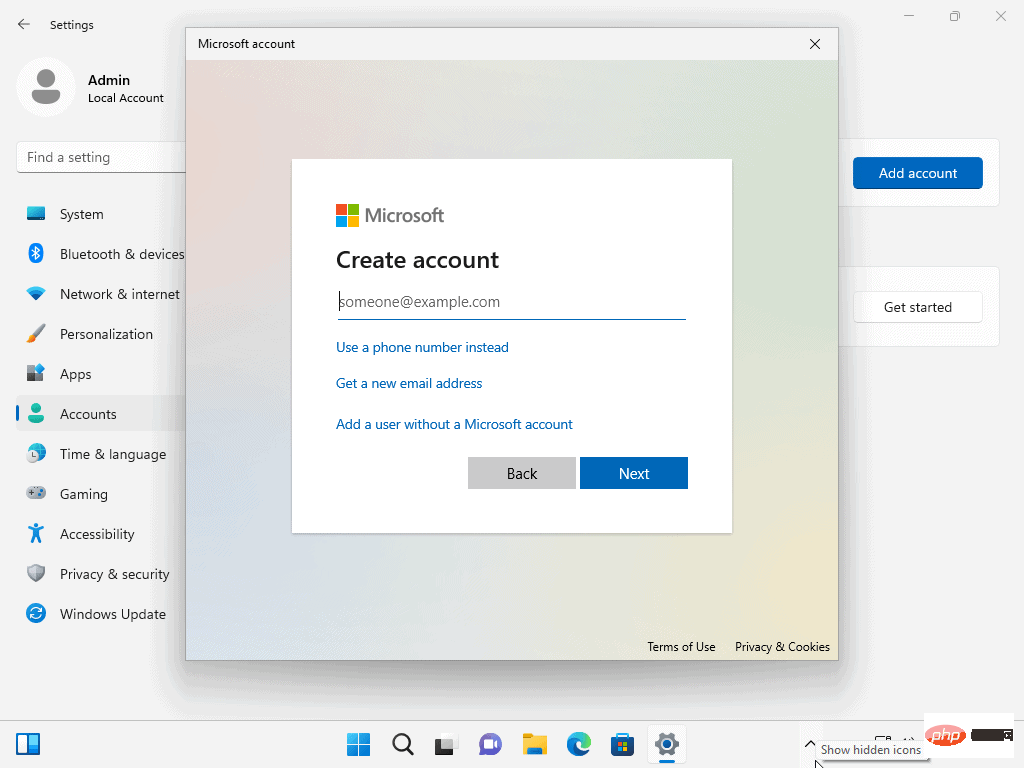
第 6 步:輸入使用者名稱並選擇密碼。密碼的使用是可選的。選擇下一步以完成該過程。
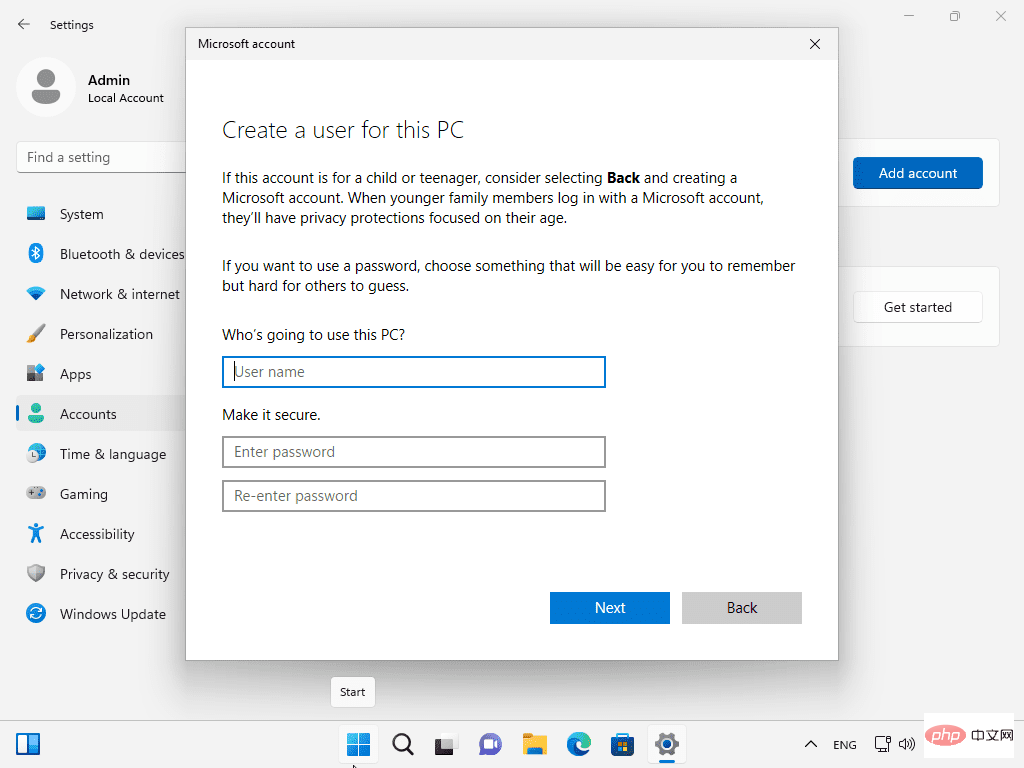
第 7 步:在「其他使用者」頁面展開新使用者並啟動「變更帳戶類型」。
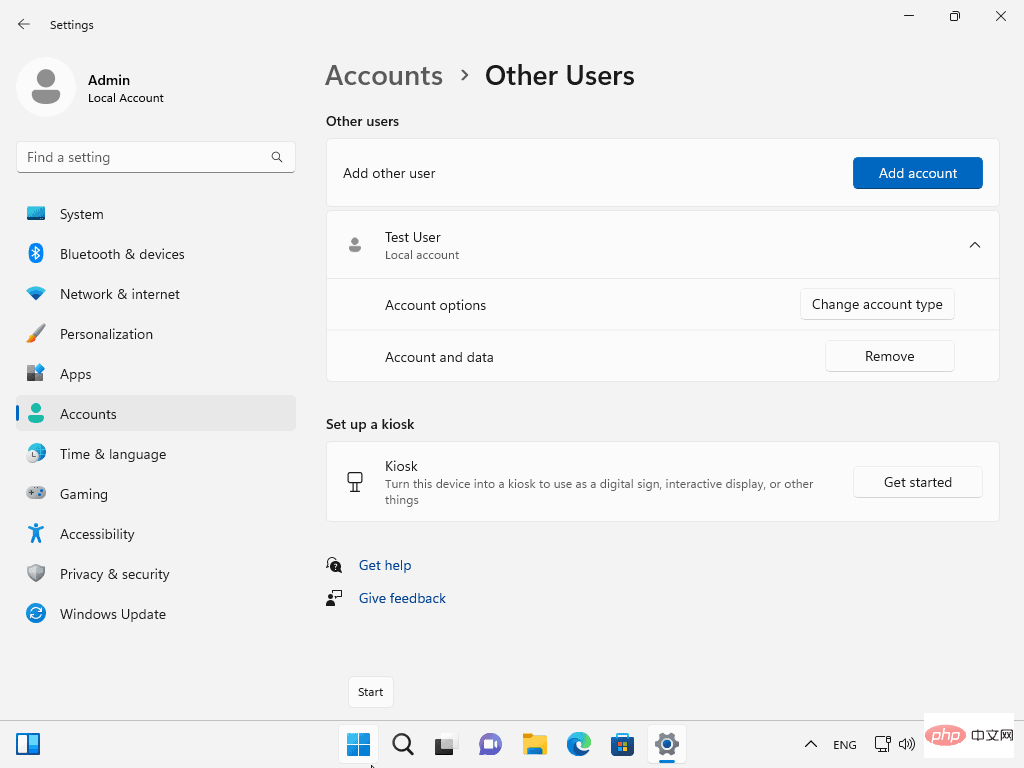
步驟 8 : 將其從“標準使用者”帳戶類型切換為“管理員”,然後選擇確定。
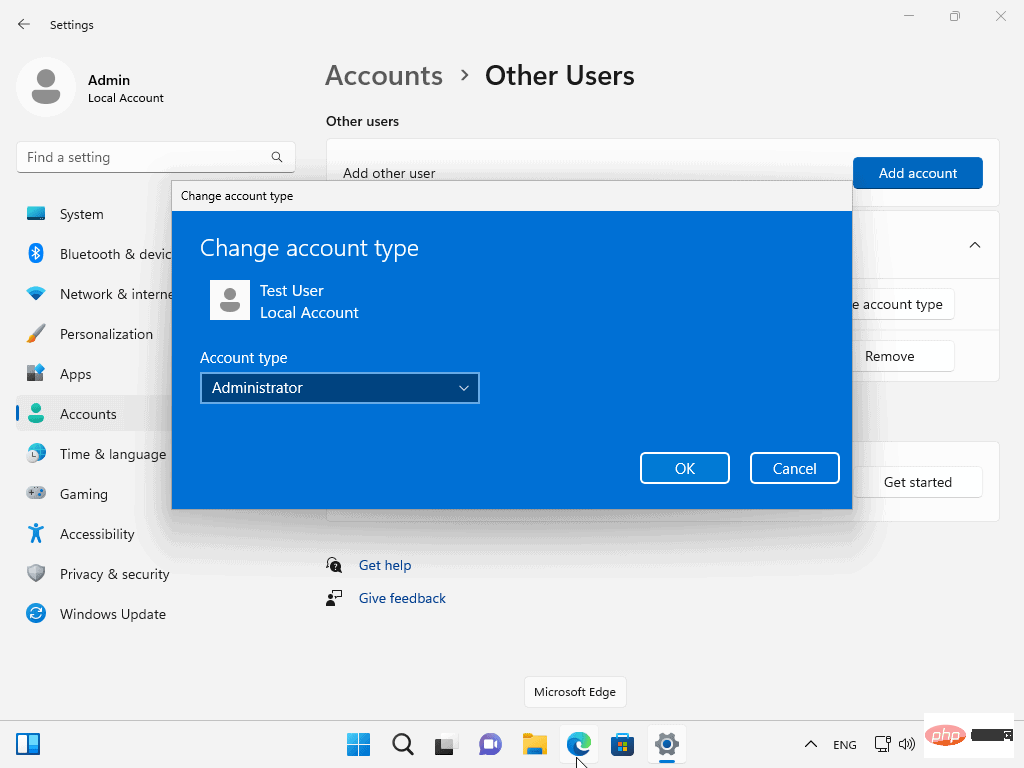
您現在可以使用選定的使用者名稱和密碼使用新使用者帳戶登入。完成後,您可以刪除 Microsoft 帳戶或忽略它。
以上是如何在 Windows 11 版本 22H2 裝置上使用本機帳戶的詳細內容。更多資訊請關注PHP中文網其他相關文章!




